
Solid-state-enheter är inte i närheten av så små och ömtåliga som de brukade vara. Du behöver inte oroa dig för slitage och du behöver inte göra allt för att "optimera" dem. Windows 7, 8 och 10 gör automatiskt jobbet åt dig.
SSD-enheter är inte så små eller bräckliga som de brukade vara
Det finns många guider där ute om att optimera din SSD, men vi rekommenderar inte att du följer de flesta av dem. En del av råden är föråldrade och en del av dem var aldrig nödvändiga.
Mycket av rådet om att "optimera" Windows för en SSD innebär att man minskar antalet skrivningar till SSD. Det beror på att varje cell av flashminne på enheten bara har ett begränsat antal skrivningar innan den inte kan skrivas till längre. Guider hävdar att du bör försöka undvika onödigt slitage på SSD genom att minimera antalet skrivningar.
RELATERAD: Det är dags: Varför måste du uppgradera till en SSD just nu
Men oro för SSD-slitage är överdrivet. Teknisk rapport körde ett 18 månader långt stresstest där de skrev så mycket data till SSD-enheter som möjligt för att se när de misslyckades. Här är vad de hittade:
”Under de senaste 18 månaderna har vi sett moderna SSD-enheter enkelt skriva mycket mer data än de flesta konsumenter någonsin kommer att behöva. Fel slog inte Samsung 840-serien förrän efter 300 TB skrivningar, och det tog över 700 TB för att framkalla de första misslyckandena. Det faktum att 840 Pro översteg 2,4PB är inget fantastiskt, även om den prestationen också är typ av akademisk. ”
Även vid 700TB, den lägsta tröskelvärdet, kan du skriva 100 GB per dag till enheten varje dag i över 19 år innan enheten misslyckades. Vid 2 PB kan du skriva 100 GB per dag till enheten varje dag i över 54 år innan enheten misslyckades. Det är osannolikt att du skriver så mycket data till enheten varje dag. Du kommer antagligen vara klar med enheten i god tid innan dess. Det finns faktiskt en bra chans du kommer dö innan din SSD dör av slitage. Allt slits ut och SSD-enheter är inget undantag - men de slits inte så snabbt att vi behöver oroa oss för det.
Du behöver fortfarande utföra regelbundna säkerhetskopior av dina viktiga filer, eftersom SSD-enheter kan misslyckas av andra skäl förutom slitage. Och för extremt tung användning - till exempel databasservrar - kanske en SSD inte är snuff. Men att finjustera Windows för att skriva lite mindre till enheten gör ingen märkbar skillnad.
Andra guider råder dig att minska antalet filer du lagrar på SSD för att spara utrymme. Det beror på att SSD-enheter kan sakta ner när du fyller i dem, precis som alla andra enheter - men det var mer användbart när SSD-enheter var små. Moderna SSD-enheter är större och billigare, så du behöver inte inaktivera viktiga systemfunktioner (som viloläge) för att hålla sig inom dessa gränser.
Windows utför redan nödvändiga optimeringar åt dig
där är några viktiga optimeringar, men Windows utför dem alla automatiskt. Om du använde en SSD med Windows XP eller Vista, behövde du aktivera TRIM manuellt, vilket säkerställer att din SSD kan rensa bort raderade filer och hålla sig snabb. Men ända sedan Windows 7 har Windows automatiskt aktiverat TRIM för alla enheter som det upptäcker som solid state.
Detsamma gäller diskdefragmentering. Att utföra en typisk defragmenteringsåtgärd på en SSD är inte en bra idé - även om slitage inte är ett problem, kan försök att flytta all den informationen inte påskynda filåtkomsttiderna som på en mekanisk enhet. Men Windows vet redan detta också: moderna versioner av Windows kommer att upptäcka den SSD och stänger av defragging. Faktum är att moderna versioner av Windows inte ens låter dig försöka defragmentera en SSD.
I Windows 8 och 10 försöker applikationen "Optimera enheter" att optimera dina SSD-enheter ytterligare. Windows skickar kommandot "retrim" i det schema du konfigurerar. Detta tvingar SSD att faktiskt radera data som borde ha raderats när TRIM-kommandon ursprungligen skickades. Windows 8 och 10 kommer också att utföra en SSD-optimerad typ av defragmentering ungefär en gång i månaden. Microsoft-anställd Scott Hanselman erbjuder mer information på sin blogg.
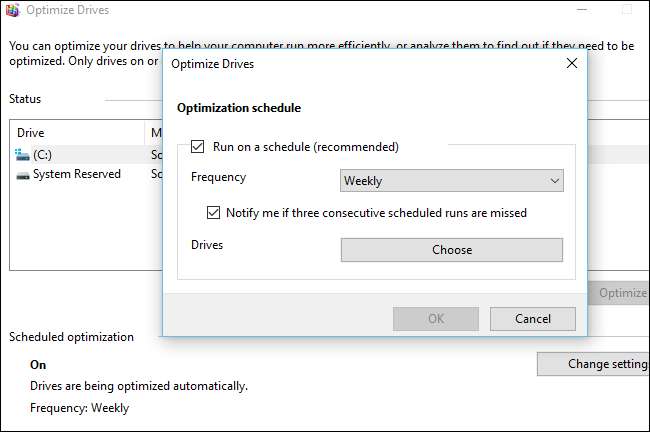
Windows 8 och 10 också inaktivera automatiskt SuperFetch-tjänsten för snabba SSD-enheter. Lämna SuperFetch "på" i Windows 10 så aktiveras det automatiskt för långsammare mekaniska enheter och inaktiverar sig själv för snabba SSD-enheter. Du behöver inte justera detta för hand - Windows 10 gör bara rätt. Windows 7 inaktiverar SuperFetch-hela systemet om du har tillräckligt snabbt SSD. Hur som helst inaktiveras SuperFetch automatiskt.
Windows Update uppdaterar automatiskt dina hårdvarudrivrutiner– om du vill ha det eller inte –Så du behöver inte gräva upp nya drivrutinsversioner från moderkortstillverkarens webbplats för att leta efter prestandaförbättringar.
Mer SSD-optimeringsmyter, debunked
RELATERAD: Varför Solid State-enheter saktar ner när du fyller dem
Det är en bra idé att lämna lite tomt utrymme på din SSD även om detta beror på din SSD. “ Överprovisionering ”Ser till att din SSD har reservminne som inte görs tillgängligt för dig, så att du faktiskt inte kan fylla i din SSD helt. Om en SSD är tillräckligt överprovisierad kan det inte ens vara möjligt att sakta ner den genom att fylla den med data.
Bortsett från det är många andra tips du ser helt enkelt inte nödvändiga:
- Ställ in din kraftplan till hög prestanda : Windows använder som standard a "Balanserad" kraftplan som automatiskt minskar strömmen till dina enheter när de inte används för att spara ström. Du kan växla till "Hög prestanda" och Windows skulle hålla dem påslagna hela tiden. Enheter går bara i viloläge när du inte använder dem, hur som helst, så du ser ingen märkbar minskning av prestanda från att Windows stänger av hårdvara som du inte använder.
- Inaktivera systemåterställning : Inaktivera systemskyddstjänsten och Windows skapar inte systemåterställningspunkter. Du kan göra detta– Windows 10 verkar automatiskt inaktivera systemåterställning på vissa datorer, hur som helst. Vissa människor menar att Systemåterställning är dåligt eftersom det orsakar skrivningar på din enhet och tar plats, men det här är verkligen inga problem du bör oroa dig för, som vi förklarade. (Systemåterställning är också en anmärkningsvärd användbar funktion.)
- Stäng av sidfilen : Det här är ingen bra idé eftersom vissa program inte fungerar korrekt utan en sidfil , även om du har mycket RAM. Windows föredrar att använda ditt RAM-minne om du har RAM-minne tillgängligt, så en sidfil saktar inte ner något. Att ha en sidfil kan resultera i fler skrivningar till din SSD och ta plats på den, men igen, det är inte ett problem med moderna SSD-enheter. Windows hanterar automatiskt storleken på din sidfil.
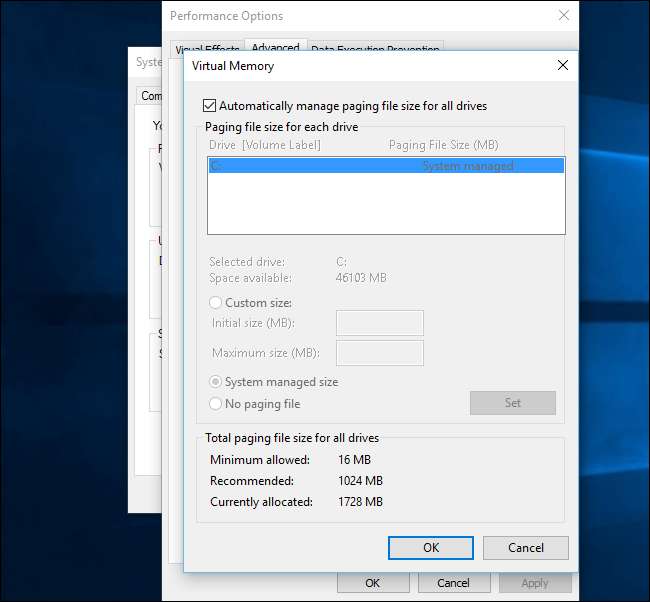
- Inaktivera viloläge : Detta tar bort viloläge från din SSD, så att du sparar lite utrymme. Men du kommer inte att kunna vila, och viloläge är mycket användbart . Ja, en SSD kan starta snabbt, men viloläge låter dig spara alla dina öppna program och dokument utan att använda ström. I själva verket, om något, gör SSD-enheter viloläge bättre .
- Inaktivera indexering eller Windows söktjänst : Vissa guider säger att du bör inaktivera sökindexering - en funktion som gör att sökningen fungerar snabbare. De hävdar att sökning redan är tillräckligt snabb med en SSD. Men detta är inte riktigt sant. Indexering bygger en lista över filerna på din enhet och tittar inuti dina dokument så att du kan göra omedelbar fulltextsökning. Med indexering aktiverad kan du söka och nästan omedelbart hitta valfri fil på din dator. När indexering är inaktiverad måste Windows genomsöka hela din enhet och titta in i filer - det tar fortfarande lite tid och CPU-resurser. Människor hävdar att indexering är dåligt eftersom Windows skriver till enheten när det skapar ett index, men återigen är det inte ett problem.
- Stäng av Windows skrivcache-buffert spolning : Gör inte det här. Om du inaktiverar den här funktionen kan du förlora data i händelse av strömavbrott. Windows själv säger att du bara ska inaktivera den här funktionen om din enhet har en separat strömförsörjning som gör att den kan spola sina data och spara den på hårddisken vid strömavbrott. I teorin kan detta påskynda vissa SSD-enheter, men det kan sakta ner andra SSD-enheter, så det är inte ens en garanterad prestandaförbättring. Håll dig borta från det här alternativet.
- Gör Windows Optimera dina enheter enligt ett schema : Windows 10 aktiverar detta som standard, liksom Windows 8. Windows 7 erbjuder inte den här funktionen för SSD-enheter, så du kan inte aktivera den.
- Inaktivera Superhämtning och Förhämtning : Dessa funktioner är inte riktigt nödvändiga med en SSD, så Windows 7, 8 och 10 inaktiverar dem redan för SSD-enheter om din SSD är tillräckligt snabb.
-
Kontrollera att TRIM fungerar
: Ja, det är mycket viktigt att TRIM är aktiverat. Du kan kontrollera det om du är orolig, men TRIM bör alltid aktiveras automatiskt på moderna versioner av Windows med en modern SSD.
För att kontrollera, öppna ett kommandotolksfönster och kör kommandot "fsutil beteende frågan DisableDeleteNotify". Om den är inställd på "0" är TRIM aktiverat och allt är bra. Om den är inställd på ”1” är TRIM inaktiverad och du måste aktivera den. Detta är dock sällsynt.
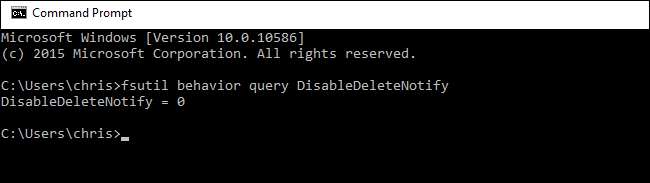
- Aktivera "Ingen GUI-start" i MSConfig : Detta är egentligen inte en SSD-optimering. Det döljer Windows-startlogotypen under startprocessen. I bästa fall kan detta göra att Windows startar en bråkdel av en sekund snabbare. Den här optimeringen spelar ingen roll.
- Inaktivera "Dags att visa en lista över operativsystem" : Om du har flera versioner av Windows installerade och du ser en meny som listar dem varje gång du startar, kan du inaktivera den menyn för att spara starttid. Men det gör du förmodligen inte, så det här gör ingenting. Och om du har flera operativsystem installerade kanske du vill ha menyn.
Kort sagt: Lita på Windows. När det gäller SSD-enheter vet den vad den gör.
Om du vill gör din Windows 10-dator snabbare , använd fliken Startup i Aktivitetshanteraren för att inaktivera onödigt startprogram. Det hjälper mycket mer än att inaktivera startlogotypen.
Bildkredit: Yutaka Tsuta







